WMAファイルもWAVファイルもどちらもMicrosoft社が開発したのファイルフォーマットですが、WMAよりWAVの方が高周波で優れていて、より詳細な音楽情報が記録され、高品質のサウンドが楽しめます。それに加えて、WMAは一部のデバイスで再生できず、圧縮によって失われた音質を取り戻すこともできないので、WMAからWAVへの変換ニーズも高まっています。で、本文はWMAから気軽にWAVに変換する方法をご紹介しましょう。ご参考になれば幸いです。

WMA WAV 変換
AnyMP4 動画変換 究極はWMAをWAVに変換できるだけでなく、無劣化でMP4、AVI、FLV、MOVなど様々な動画ファイルやWAV、MP3などの音声ファイルの相互変換もできる多機能の変換ソフトです。また、このWMA WAV 変換ソフトに付いているエディターによって、動画をカット・回転・クロップしたり、フィルター・ウォーターマーク・字幕などを追加したりすることで、動画を最適化できます。では、 WMAからWAVに変換する操作手順を見ましょう。
WMAファイルを追加
上記のボタンをクリックしてソフトをインストールして、起動してから、インターフェースの「変換」タブを選択して、左側の「ファイルを追加」ボタンをクリックすることで、ローカルに保存したWMAファイルを追加できます。

WMAファイルを追加
出力形式を選択
今次に、右側の「出力形式」のドロップダウンメニューを開き、「オーディオ」タブからWAVフォーマットを選択しでください。また、必要なら、歯車アイコンをクリックすることで、ビットレート、サンプールレート、チャンネルなどの細かい設定を行えます。
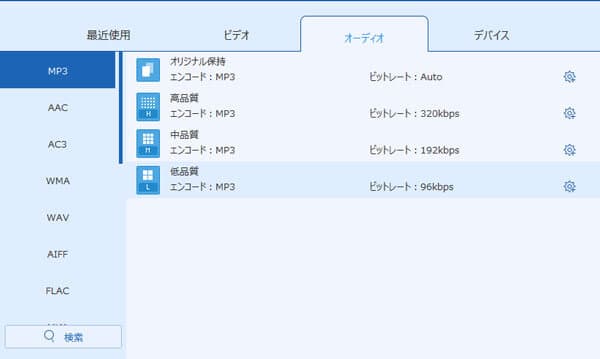
出力形式を選択
WMAファイルを編集
それから、「カット」機能をクリックして、WMAファイルに不要な部分を取り除いたり、特定の部分のみ保留したり、複数のファイルを一つに結合したり、いくつかの部分に分けたりすることがおニーズに応じて活用できます。

WMAファイルを編集
WMAをWAVに変換
最後、保存先を指定して、「変換」ボタンをクリックすれば、WMAからWAVへの変換が開始します。

WMAをWAVに変換
AnyMP4 動画変換 究極はWMAをWAVに変換ができるほか、FLACからALACへの変換、M4VからMP3への変換、スローモーション動画の作成や編集などもできます。興味があれば、このソフトをダウンロードして使ってみてください。
上記の多機能を一本に凝らす専用ソフトを利用する以外、無料で使える変換ツールやソフトダウンロード不要のオンラインサービスも使用可能です。使い方も簡単で、早速見ましょう!
AnyMP4 フリー 音声変換により、ウェブブラウザだけで簡単かつ高速にWMAファイルをWAVに変換できます。その一方、このオンラインアプリケーションはMP3、AAC、WAV、WMA、M4A、AIFFなど数多くの音声フォーマットを変換することもでき、オーディオ変換には不可欠の強力のツールと言えます。複数の音声ファイルを一括に変換することも対応可能です。使い方はかきのようです。
サービスを有効にする
「ファイルを追加する」をクリックして、「ファイルを追加」ボタンをクリックして、AnyMP4 ランチャーをダウンロードして、サービスを有効にします。
ファイルを追加
変換したいWMAファイルをウェブページに追加して、オーディオの出力形式でWAVフォーマットを選択します。必要があれば、オーディオ品質、ビットレートおよびチャンネル数などを変更できます。
変換
最後、「変換」ボタンを押すことでWMAからWAVへの変換が開始します。
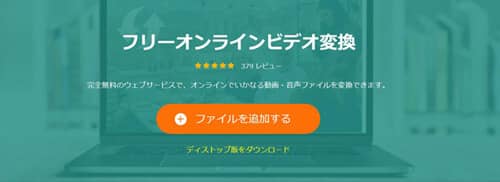
変換
RealPlayerは動画や音楽のプレーヤーとして人に知られていますが、動画ダウロード機能、変換機能、編集機能も搭載されています。このフリーソフトにより、WMAをWAVに変換する方法をご説明します。
Step1:まず、公式サイトからRealPlayerをダウンロードしてお使いのPCにインストールして起動します。メニューバーにある「ライブラリ」を選択し、変換したいWMAファイルを選択します。
Step2:そして、選択されたWMAファイルの下部にある「その他」>「変換」の順にクリックします。変換画面で出力フォーマットに「WAV」を選択して、「スタート」ボタンを押すと、WMAをWAVに変換できます。

RealPlayer
以上は、WMAから簡単にWAVに変換する方法のご紹介です。機能豊富の専用ソフト、無料で使える変換ソフトおよびオンラインサービスもありますので、これから、WMAをWAVに変換する必要がある時は、ぜひ上記の方法を使ってみてください。
推薦文章

本文では、動画をスロー再生・倍速再生できるソフトウェアを厳選してご紹介いたしましょう。

本文では、パソコンやスマートフォンで動画を逆再生する方法をご紹介いたしますので、必要なら、ご参考ください。

ここで、簡単に M4B を MP3 に変換できるサイトとソフトをご紹介しましょう。

そこで、この文章により、無劣化でWebMファイルをMOV形式に変換する方法をご紹介したいと思います。